Comparte esta noticia Enlace permanente
Etiquetas: alojamiento web, bases de datos, CMS, dominios, hostalia, Programación, tiendas online, Webs, White Papers
Crear un portal web para alguien que no tenga conocimiento de programación puede resultar relativamente sencillo, gracias a los gestores de contenidos que podemos descargar libremente e instalarlos en nuestros dominios. El más conocido de todos es sin duda WordPress, aunque hay otros muchos como Joomla, un CMS que tiene una gran comunidad de desarrolladores a sus espaldas. Para todos aquellos que estén buscando una alternativa a WordPress, Joomla puede ser la solución ideal. Debido a esto, a lo largo de nuestro White Paper vamos a explicaros cómo realizar una instalación manual de esta herramienta, y también cómo hacerlo utilizando la instalación automática que ofrece el hosting de Hostalia.
Descargar White Paper: ‘Instalar Joomla desde cero en un hosting de Hostalia’
¿Qué es Joomla?
Como ya hemos comentado anteriormente, Joomla permite la creación de páginas web dinámicas de forma sencilla y sin necesidad de conocimientos de programación. Está desarrollado bajo PHP y destaca por su robustez, escalabilidad y personalización, así como por estar dotado de una interfaz de usuario amigable, lo que facilita su manejo. Todo esto ha hecho que sea uno de los CMS más utilizados en todo el mundo. Gracias a este CMS, podemos crear páginas dinámicas muy variadas. Por ejemplo:
- Páginas de administraciones públicas
- Páginas corporativas de empresa
- Tiendas online (gracias al uso de extensiones como Virtuemart)
- Portales de noticias
- Aulas virtuales
- Foros y blogs
Este gestor se distribuye bajo una licencia Open Source y puede ser descargado desde la página web oficial de Joomla.
Instalación automática de Joomla
Los alojamientos web de Hostalia ofrecen la posibilidad de realizar la instalación automática de este CMS de forma rápida y sencilla. Lo primero de todo, será acceder al panel de control del hosting que tengamos contratado y pulsar sobre la pestaña “Aplicaciones” del menú superior.
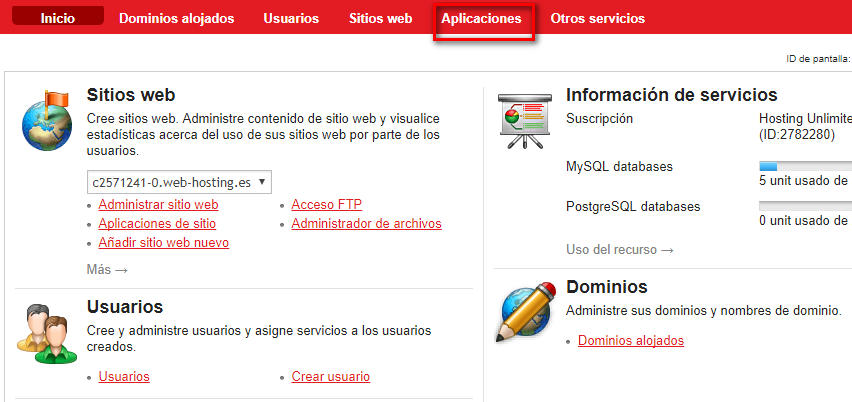
Del listado de aplicaciones que nos aparecerá en esa sección, deberemos pulsar sobre el icono de Joomla.
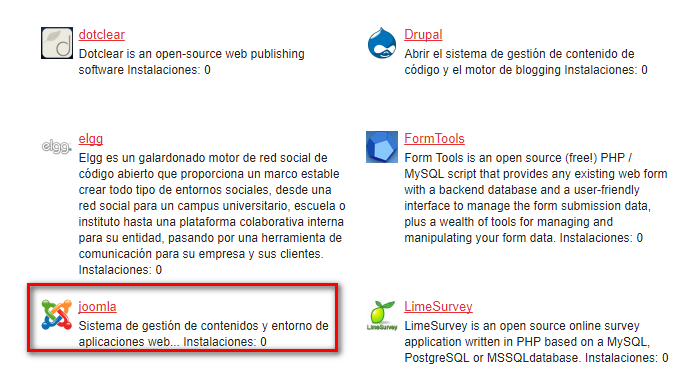
En la pantalla siguiente, pulsaremos sobre el botón “Instalar”.
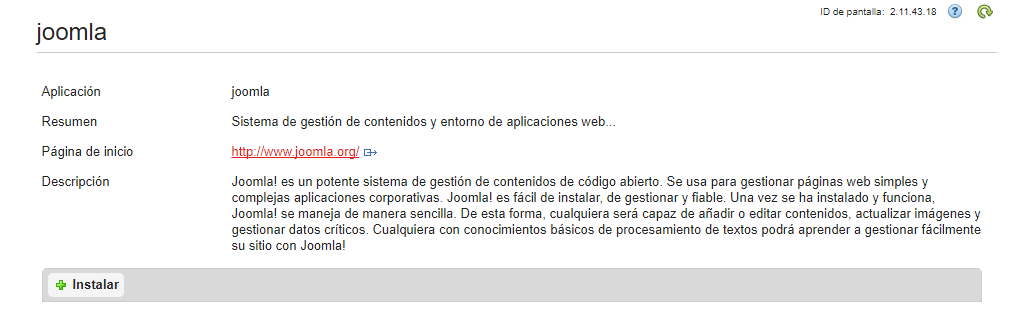
Al pulsar sobre el botón “Instalar”, nos llevará al listado de dominios que tenemos dados de alta en nuestro hosting. En nuestro caso, pulsaremos sobre “joomla-hostalia.es”.
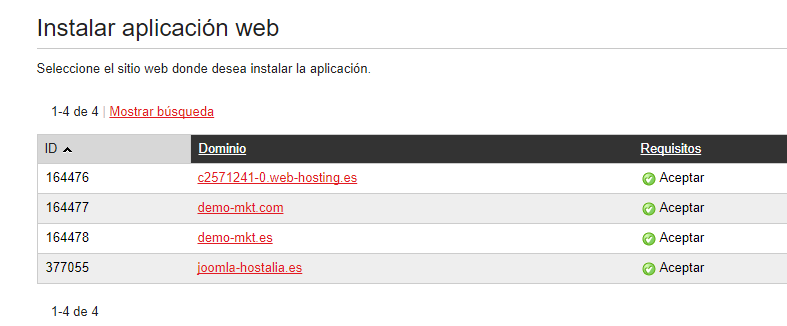
En este momento aparecerán en pantalla los requisitos que debe cumplir nuestro hosting para realizar la instalación. Concretamente lo que se necesita es una base de datos y soporte PHP. Si no hay ningún problema, aparecerá un tic verde al lado de cada uno de esos requisitos.
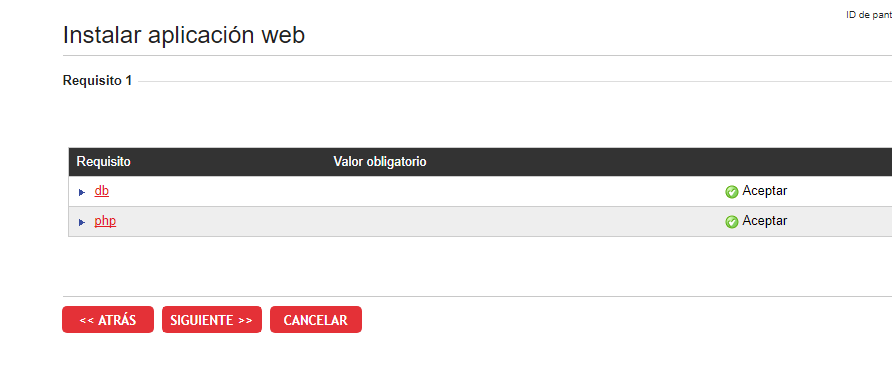
El botón “Siguiente” nos llevará a una pantalla donde deberemos indicar datos de la instalación.
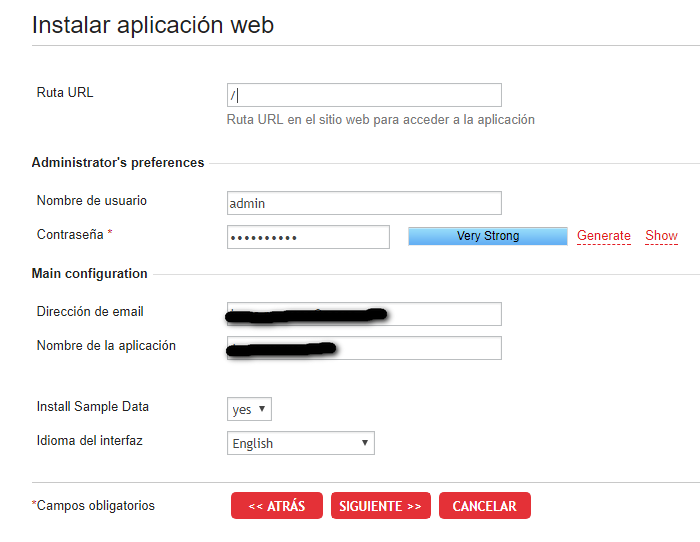
La información necesaria es:
- Ruta URL: La dirección donde se instalará. Si dejamos /, estaremos indicando que será en el directorio raíz del dominio. Si lo queremos dentro de una carpeta, entonces pondremos “/nombre-carpeta”.
- Nombre de usuario: Usuario para acceder a la administración.
- Contraseña: La clave que queremos utilizar para entrar a la administración.
- Dirección de email: El correo electrónico del usuario administrador.
- Nombre de la aplicación: Nombre que pondremos a la instalación, en nuestro caso ‘Joomla Hostalia’.
Al pulsar sobre el botón “Siguiente” se lanzará el proceso de instalación de la aplicación. Este proceso no es inmediato sino que tarda un tiempo en ser completado. Una vez finalizado nos aparecerá un mensaje informando de que la instalación ha finalizado.
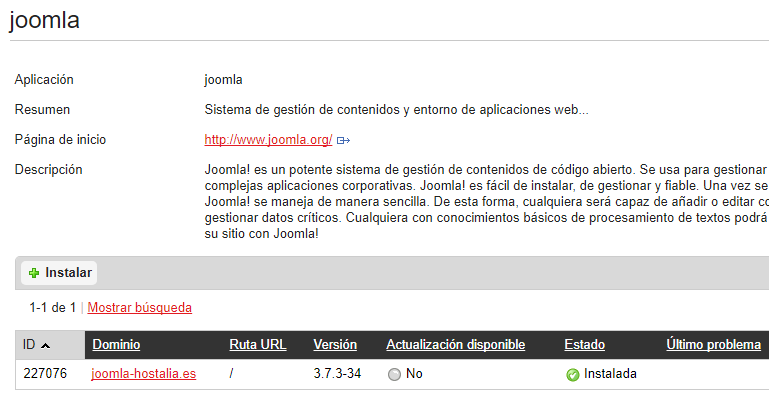
Instalación manual de Joomla
Pasemos ahora a explicar el proceso de instalación de este gestor de contenidos de forma manual en un hosting compartido. Estos pasos pueden resultar complicados para muchas personas que no tienen los conocimientos necesarios, por ello desde Hostalia recomendamos la instalación automática (ver punto anterior).
Paso 1. Descargar Joomla
Lo primero que deberemos hacer, será descargar la última versión de Joomla lanzada al mercado. Para ello, tendremos que irnos a su página oficial https://www.joomla.org/ y pulsar en el botón “Download” que aparece en su parte superior.
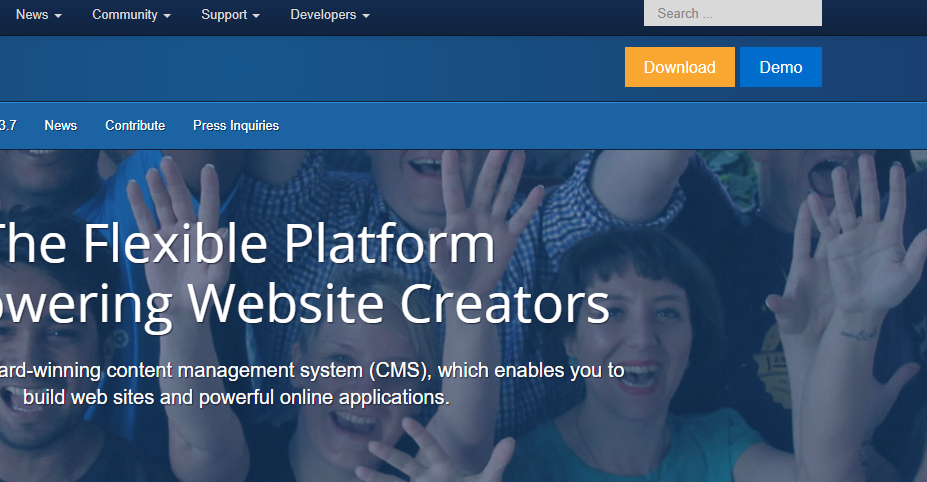
En la siguiente pantalla que nos aparecerá tendremos que pulsar sobre la opción “Download Joomla 3.7.5”. Esta es la última versión disponible cuando escribimos este White Paper.
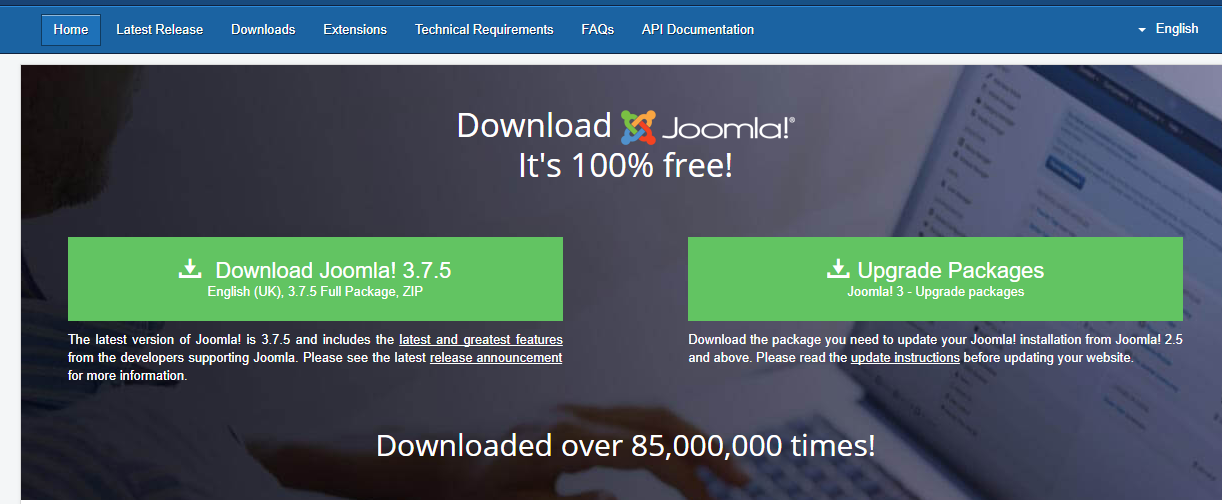
Una vez que hayamos pulsado sobre esa opción se lanzará la descarga de Joomla en formato Zip que guardaremos en nuestro equipo. Una vez descomprimido nos encontraremos todos los archivos y carpetas que deberemos subir a nuestro servidor para realizar la instalación. En la siguiente imagen podéis ver la estructura de archivos y carpetas que forman parte de Joomla.
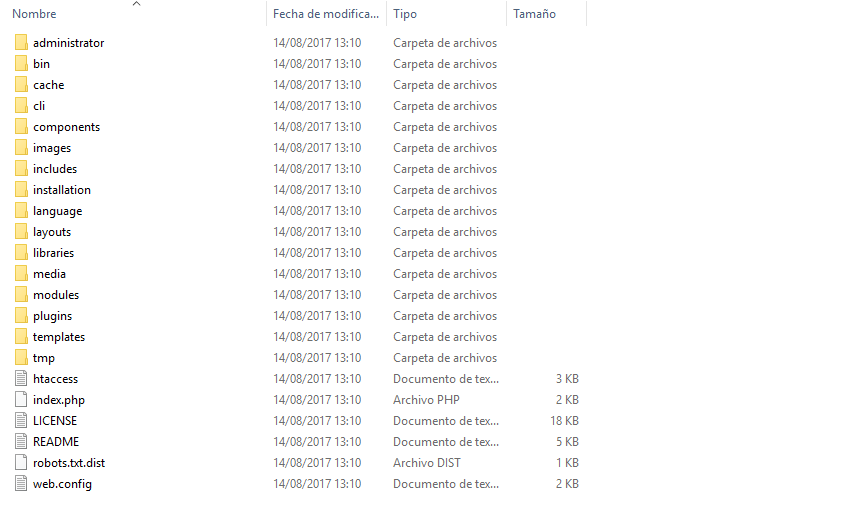
Paso 2. Crear base de datos
Una vez que hayamos descargado los archivos de Joomla, el siguiente paso será crear una base de datos en nuestro alojamiento que tengamos contratado en Hostalia. Para ello, debemos acceder al panel de control y pulsar sobre la opción del menú superior que pone “Otros servicios”.
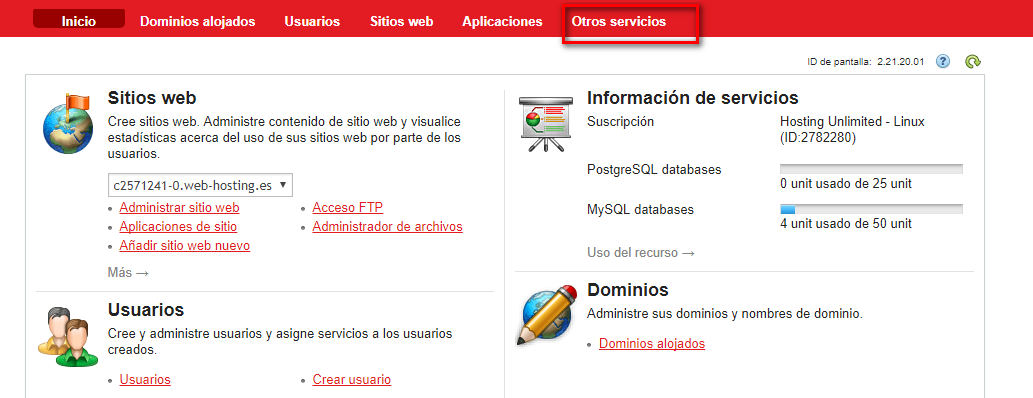
En la siguiente pantalla pulsaremos en el icono “Base de datos”.
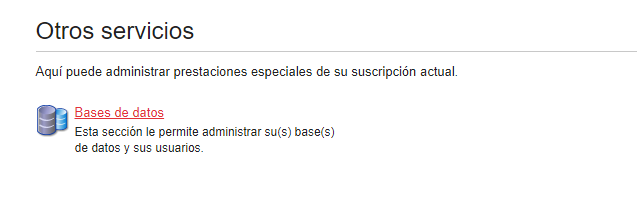
Esto nos llevará a una nueva pantalla donde tendremos que pulsar sobre el botón “Añadir base de datos nueva”.

Elegiremos el tipo de base de datos que queremos crear. En nuestro caso será MySQL.
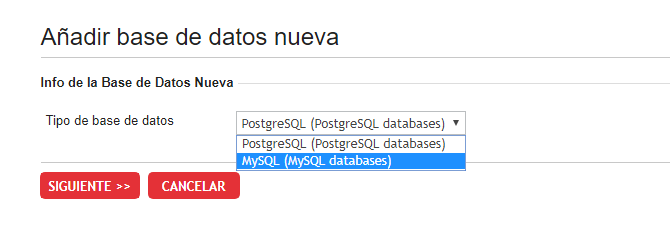
Elegido el tipo y pulsado el botón siguiente, nos aparecerá otra pantalla donde deberemos rellenar una serie de campos para crear nuestra base de datos.
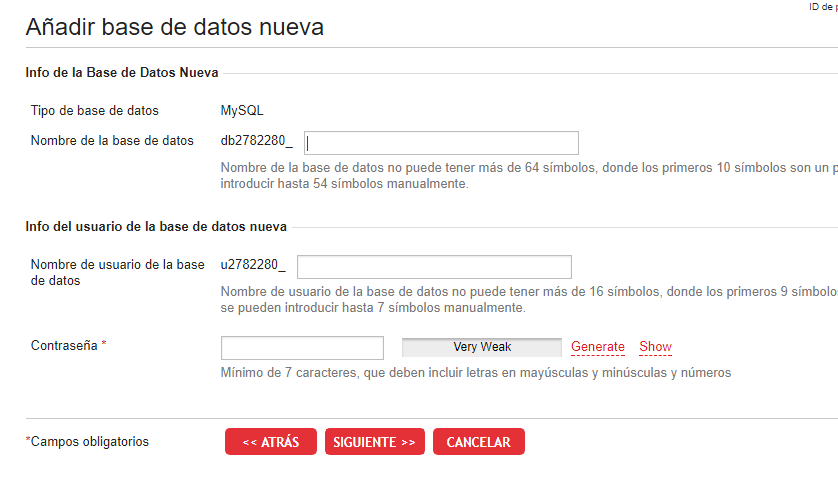
Una vez pulsado el botón “Siguiente” terminará el proceso de creación de nuestra base de datos. Es muy importante que hayamos anotado el nombre de la base de datos, el usuario y la contraseña en algún lugar, ya que esta información será necesaria para realizar la instalación.
Paso 3. Subir los archivos de Joomla al alojamiento web
Continuamos con los pasos para realizar la instalación de Joomla. En este caso será el turno de subir los archivos vía FTP a nuestro alojamiento web. Lo primero que debemos hacer es conseguir nuestras claves FTP si no las tenemos guardadas. Para ello tenemos que pulsar en la opción de “Dominios alojados” del menú que aparece en el panel del alojamiento web.
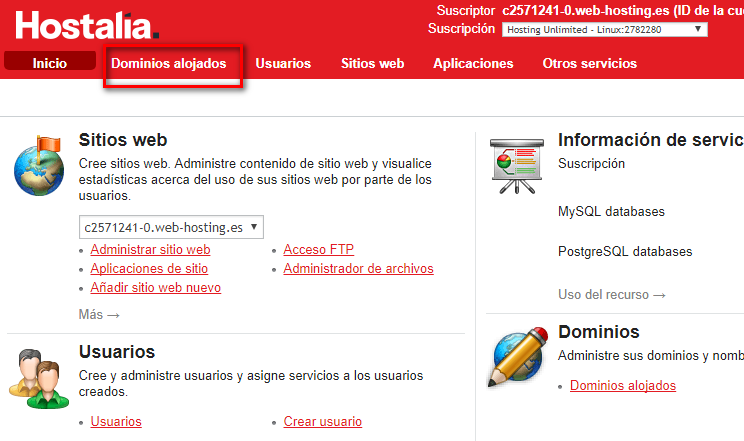
Si tenemos más de uno nos aparecerá un listado de todos ellos. Pulsamos sobre aquel donde haremos la instalación de Joomla. En nuestro caso “joomla-hostalia.es”.
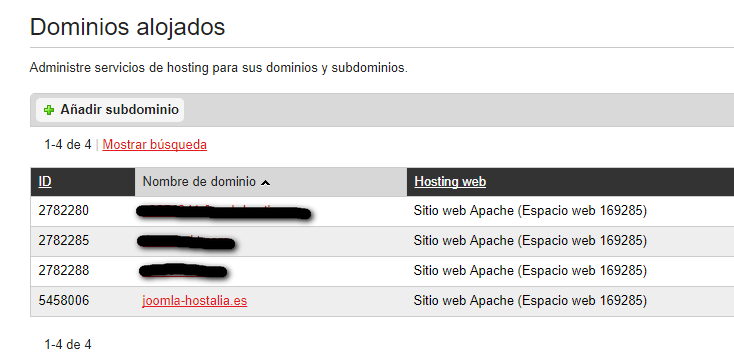
En la siguiente pantalla, pulsamos sobre el icono “Acceso FTP”.
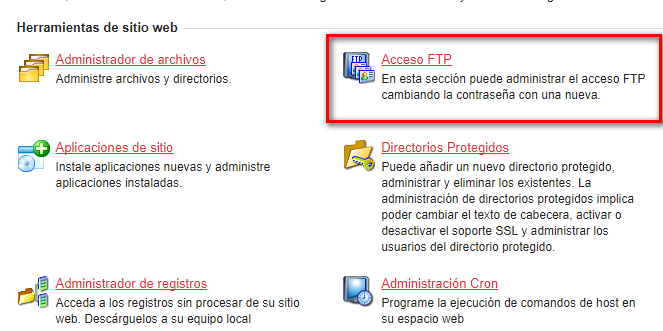
Una vez que entramos en esa sección, podremos ver el nombre del usuario y la contraseña, aunque esta aparecerá oculta.
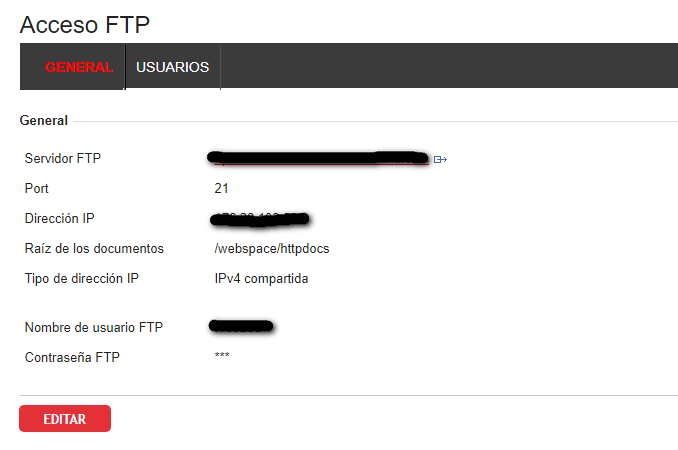
Si no la sabemos y la tenemos que cambiar, pulsaremos sobre el botón “Editar”.
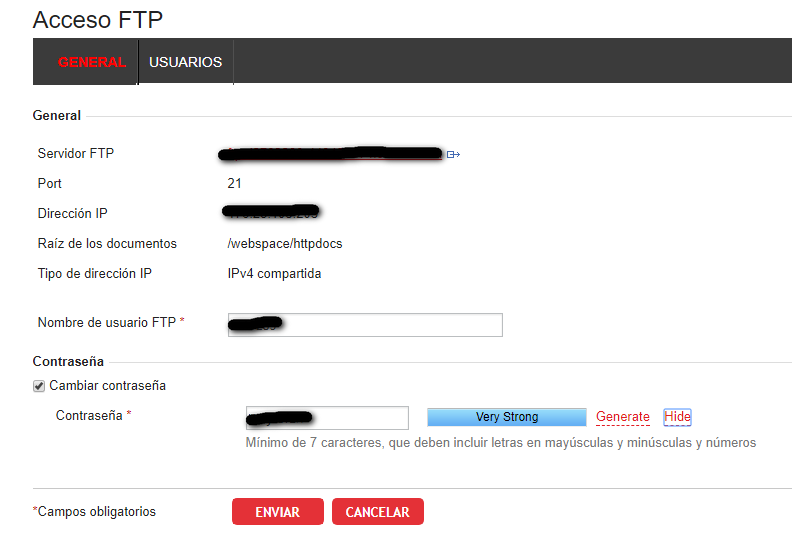
Para finalizar el proceso, pulsaremos sobre el botón “Enviar”.
Cuanto tengamos todas las claves, tendremos que utilizar un cliente FTP para conectarnos a nuestro alojamiento. Por ejemplo podemos utilizar Filezilla, pero hay muchos otros. Todos los archivos de Joomla los tendremos que subir a la ruta “/webspace/httpdocs/nombre-dominio”, donde “nombre-dominio” hace referencia al dominio donde harás la instalación.
Paso 4. Lanzar la instalación de Joomla
Cuando haya terminado el proceso de subir los archivos será el momento de lanzar la instalación de Joomla. Para ello debemos abrir un navegador y poner el nombre de nuestro dominio en la barra de direcciones. Al cargar la página nos aparecerá la pantalla de instalación de Joomla.
En el primer paso debemos indicar el nombre del dominio donde se instalará, así como los datos para crear una cuenta de administrador, además de seleccionar el idioma de la instalación.
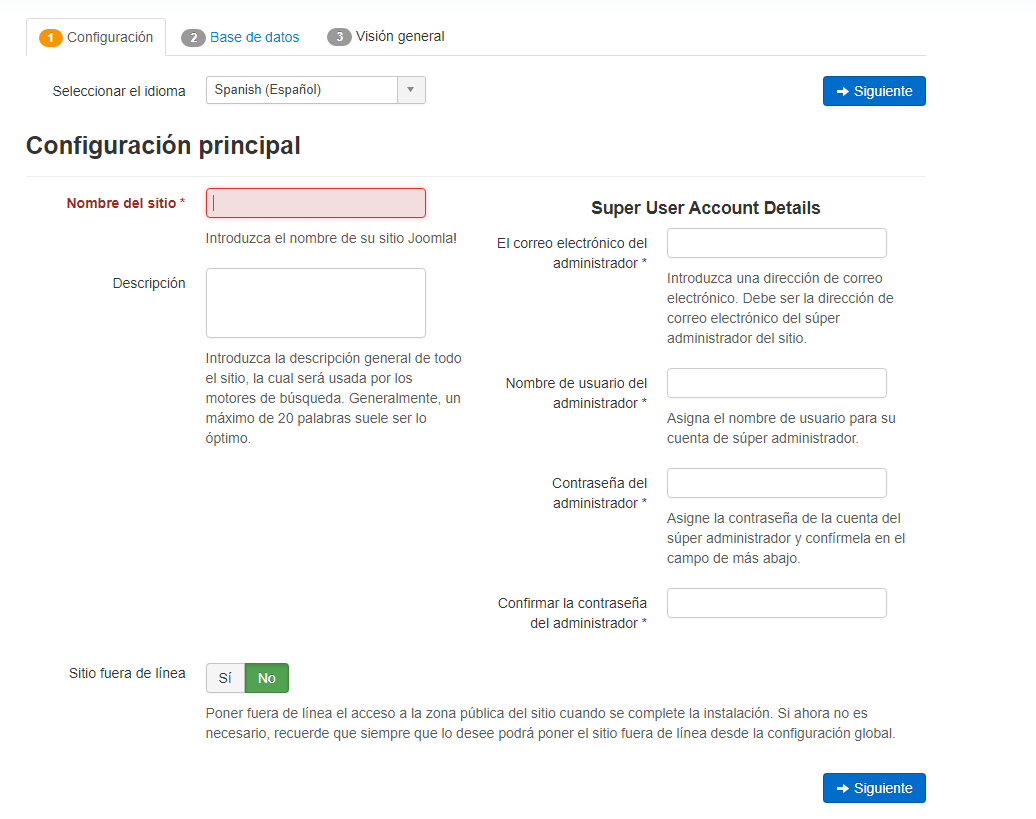
Rellenados esos campos y pulsado el botón “Siguiente”, será el momento de indicar los datos de nuestra base de datos que hemos creado en nuestro hosting.
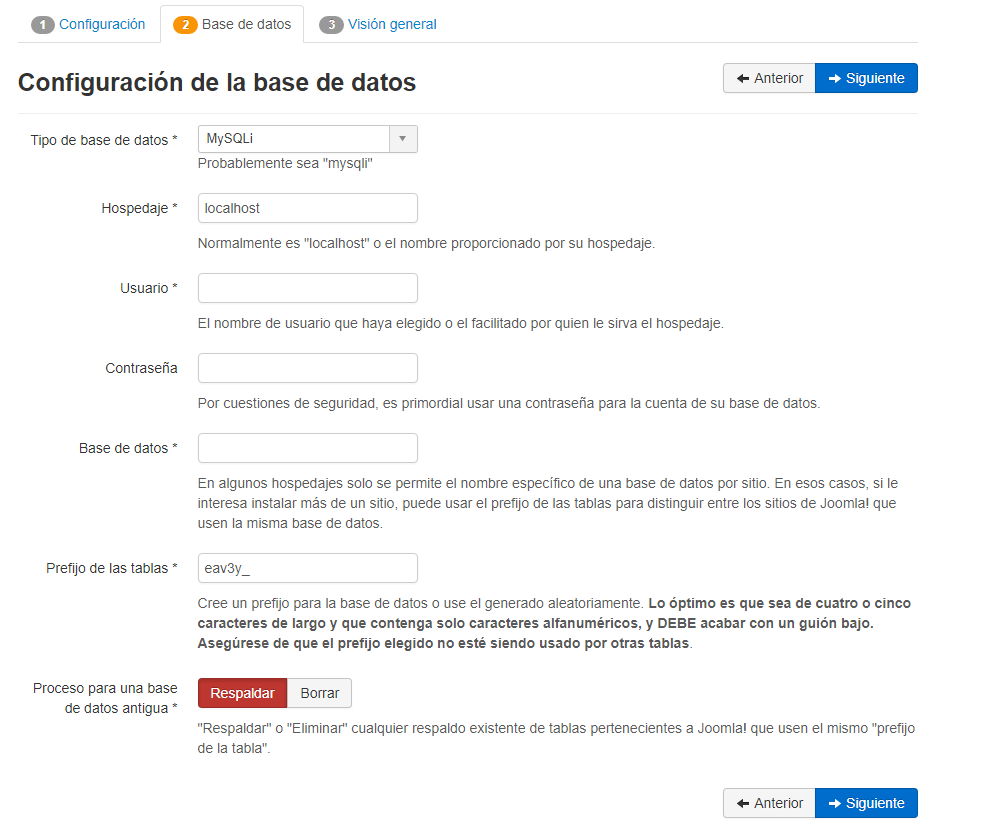
Introducida esta información y pulsado el botón “Siguiente”, llegaremos a otra sección donde podremos elegir si queremos instalar datos de prueba, además de un resumen de los datos introducidos en los pasos previos y que serán utilizados para la instalación del CMS. Si todo está correcto, deberemos pulsar el botón “Instalar” para que empiece todo el proceso.
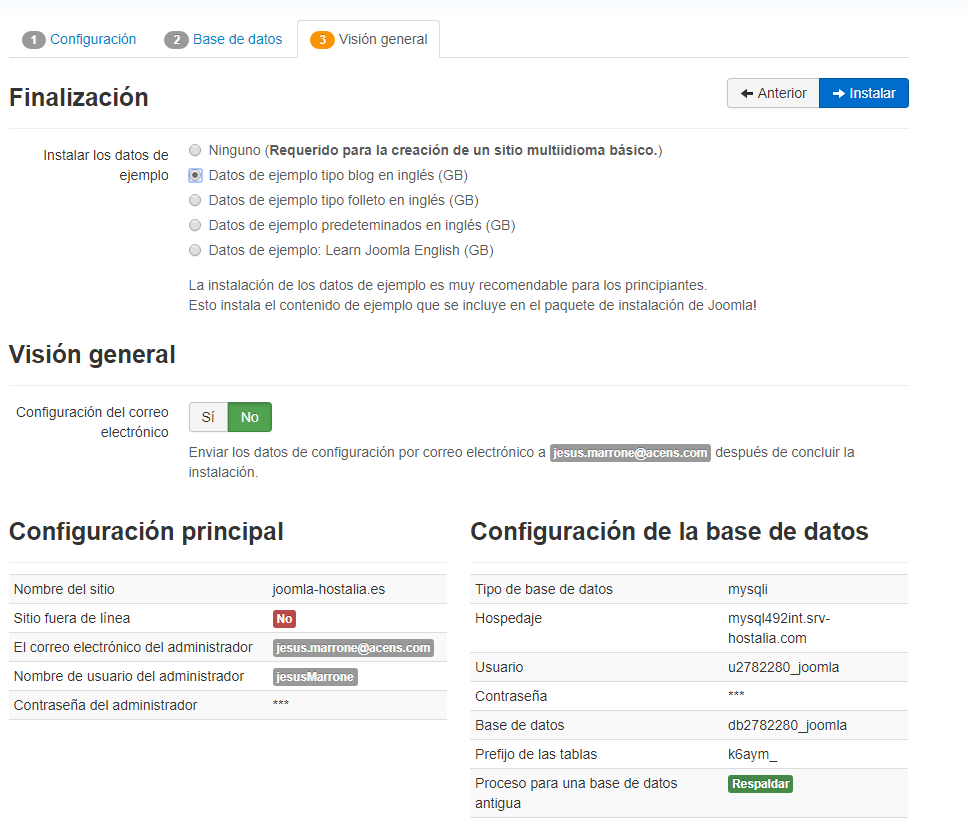
Una vez que el proceso de instalación ha finalizado nos aparecerá un mensaje informando de ello, así como otro indicando que debemos eliminar el directorio de instalación que utiliza Joomla.
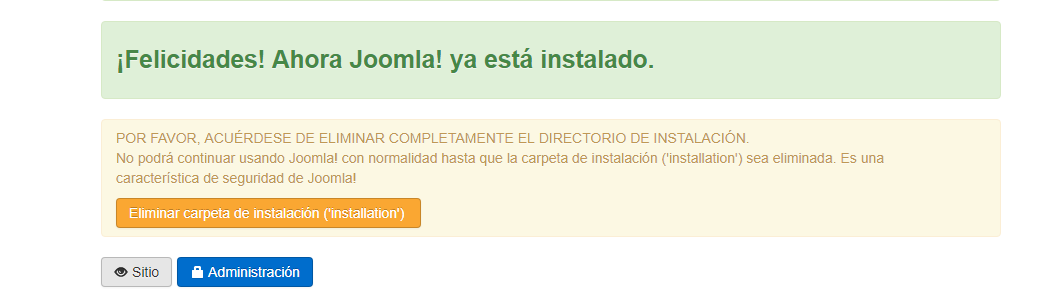
Para eliminar este directorio únicamente debemos pulsar sobre el botón de color amarillo que aparece en la imagen anterior y que pone “Eliminar carpeta de instalación (‘installation’)”. Si todo ha ido bien, el texto de ese botón amarillo habrá cambiado y ahora pondrá “La carpeta de instalación (‘installation’) ha sido eliminada correctamente”.
Hecho todo esto, ya podremos acceder a nuestro portal creado con Joomla.
Tal y como hemos visto a lo largo de nuestro White Paper la instalación de Joomla resulta muy sencilla, más aún si nos decidimos por la instalación automática que ofrece el alojamiento de Hostalia.

